La scheda Gestione visualizzazioni del riquadro Attività consente di controllare l'applicazione di stili agli elementi della Carta e la relativa visualizzazione. I layer di Gestione visualizzazioni sono diversi da quelli di AutoCAD, ma consentono di eseguire operazioni simili. Ad esempio, è possibile nascondere e mostrare i layer di Gestione visualizzazioni, anche se tali layer contengono immagini raster anziché oggetti Carta.
In questa lezione viene aggiunta un'immagine raster ad un layer di Gestione visualizzazioni. Il layer dell'immagine raster viene rinominato e nascosto.
Esercitazione video
|
|
Se si è connessi ad Internet, riprodurre il video per vedere come aggiungere un'immagine raster a Gestione visualizzazioni. I passaggi di questa procedura sono elencati sotto il video. |
Come aggiungere un'immagine a un nuovo layer di Gestione visualizzazioni
- Se la Carta CITY.dwg non è più aperta, riaprirla.
- Nella scheda Gestione visualizzazioni del riquadro Attività, fare clic su

 Immagine raster.
Immagine raster. - Nella finestra di dialogo di selezione dell'immagine, selezionare la casella di controllo accanto a REDDING_DRG.
- Fare clic su OK.
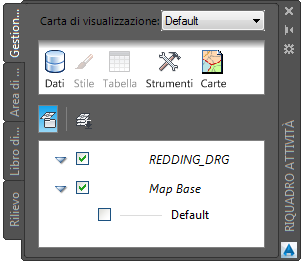
In Gestione visualizzazioni, REDDING_DRG è ora elencato come layer.
- In Gestione visualizzazioni, fare clic con il pulsante destro del mouse sul layer REDDING_DRG e selezionare Rinomina.
- Digitare REDDING_RASTER e premere Invio.
- Fare clic su

 Salva.
Salva. - In Gestione visualizzazioni, deselezionare la casella di controllo per il layer REDDING_RASTER.
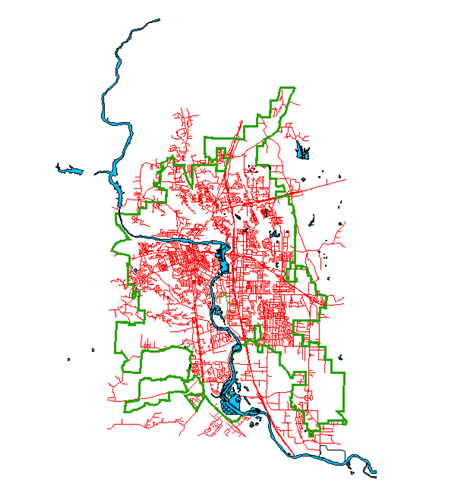
L'immagine raster non è più visualizzata nella Carta.
Situazione
È stato regolato l'aspetto dell'immagine nella Carta senza modificare l'immagine. L'immagine è stata aggiunta ad un layer di Gestione visualizzazioni, che consente di nasconderla e mostrarla facilmente.
Per procedere con questa esercitazione, passare alla Lezione 6: Condivisione delle Carte con altri utenti.